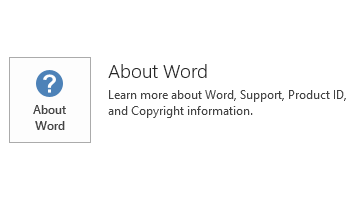บทความนี้อธิบายการปรับปรุง KB3191934 สำหรับ Microsoft โครงการ 2016 ซึ่งถูกนำออกใช้ในเดือน 6 มิถุนายน 2017 โปรแกรมปรับปรุงนี้มีข้อกำหนดเบื้องต้น
โปรดทราบว่า การปรับปรุงในศูนย์ดาวน์โหลดของ Microsoft นำไปใช้กับโปรแกรมติดตั้ง Microsoft (.msi) -ตามรุ่นของ Office 2016 ไม่สามารถใช้กับรุ่นที่ 2016 ให้ Office คลิก-ทูรัน เช่น Microsoft Office 365 บ้าน (วิธีการตรวจสอบ)
ปรับปรุงและการแก้ไขปัญหา
-
ปรับปรุงการแปลของโครงการ 2016 ในหลายภาษา
-
วางลงในทรัพยากรชื่อเขตข้อมูลในมุมมองการใช้งานช่วยให้คุณสามารถวางชื่อทรัพยากรเดียวกันมากกว่าหนึ่งครั้ง ซึ่งสร้างสำเนา และทำให้เกิดปัญหาเมื่อคุณใช้การปรับปรุงสถานะจากเซิร์ฟเวอร์โครงการ
-
ปรับปรุงการแปลสำหรับโครงการ 2016 รุ่นภาษาฝรั่งเศส
-
โปรแกรมปรับปรุงนี้แก้ไขปัญหาต่อไปนี้:
-
พิจารณาตัวอย่างต่อไปนี้:
-
ผู้จัดการโครงการเผยแพร่งานกับสมาชิกในทีม
-
สมาชิกทีม ในแผ่นเวลาอย่างใดอย่างหนึ่ง หรือ ในงานภายในโครงการ Web App รายงานงานที่มีการจัดกำหนดการก่อนหน้านี้ ตัวอย่างเช่น 8h ของงานถูกจัดกำหนดการไว้ในวันพุธ แต่ 8h ทำงานมีการรายงาน และส่งสำหรับวันจันทร์
-
ตัวจัดการสถานะอนุมัติการปรับปรุง
-
สมาชิกทีมนย์ออกงานจริง และย้ายไปภายหลัง
-
ตัวจัดการสถานะอนุมัติการปรับปรุง
-
โครงการมีเปิดโครงการในเซิร์ฟเวอร์โครงการ
ในสถานการณ์นี้ วันเริ่มต้นจริงของงานยังคงสะท้อนถึงชุด มีการปรับปรุงก่อนหน้านี้แทนที่เป็นการปรับปรุงใหม่ซึ่งเป็นวันที่เริ่มต้นจริงในภายหลัง
-
-
เมื่อคุณเปิดโครงการจากเซิร์ฟเวอร์โครงการ คุณไม่ถูกต้องเห็นข้อความแสดงข้อผิดพลาดต่อไปนี้:
ไม่สามารถเปิดโครงการนี้ในโหมดการอ่านเขียนได้เนื่องจากการเช็คอินโครงการก่อนหน้านี้สำหรับโครงการนี้ไม่เสร็จสมบูรณ์
-
สมมติว่า คุณเปิดโครงการในโครงการ Professional 2016 และคุณได้รับพร้อมท์เพื่อใช้การปรับปรุงสถานะ ถ้าคุณเลือกที่จะใช้การปรับปรุงสถานะ กระบวนการยังไม่เสร็จสิ้น และโครงการยังคงอยู่ในสถานะใช้งานไม่ได้ชั่วคราว
-
เมื่อคุณเปิดแฟ้ม XML ที่มีข้อมูลพื้นฐานจเข้าในโครงการ 2016 ข้อมูลจเข้าปรากฏอย่างไม่ถูกต้อง ตัวอย่าง ในวันเสาร์ งานพื้นฐานจเข้าควรปรากฏเป็น 0.9 h แต่จะปรากฏเป็น 0.88 h แทน
-
วิธีการดาวน์โหลด และติดตั้งการปรับปรุง
Microsoft Update
ใช้ Microsoft Update เพื่อดาวน์โหลดและติดตั้งการปรับปรุงโดยอัตโนมัติ
ศูนย์ดาวน์โหลด
โปรแกรมปรับปรุงนี้จะพร้อมใช้งานสำหรับการดาวน์โหลดด้วยตนเองและการติดตั้งจากศูนย์ดาวน์โหลดของไมโครซอฟท์
-

-

ถ้าคุณไม่แน่ใจว่าแพลตฟอร์มใด (32 บิต หรือ 64 บิต) ที่คุณกำลังรัน ดูฉันเรียกใช้งาน Office รุ่น 32 บิต หรือ 64 บิตหรือไม่ นอกจากนี้ ดูข้อมูลเพิ่มเติมเกี่ยวกับวิธีการดาวน์โหลดแฟ้มสนับสนุนของ Microsoft
Microsoft สแกนแฟ้มนี้เพื่อตรวจหาไวรัส โดยใช้ซอฟต์แวร์ตรวจสอบไวรัสล่าสุด ณวันที่มีการโพสต์แฟ้มนั้น ๆ มี แฟ้มเก็บอยู่บนเซิร์ฟเวอร์ที่สนับสนุนความปลอดภัยที่ช่วยป้องกันการเปลี่ยนแปลงใด ๆ ที่ไม่ได้รับอนุญาต
ข้อมูลการปรับปรุง
ข้อกำหนดเบื้องต้น
เมื่อต้องการใช้การปรับปรุงนี้ คุณต้องมี Microsoft 2016 โครงการที่ติดตั้ง
ข้อมูลการเริ่มระบบใหม่
คุณอาจต้องรีสตาร์ทเครื่องคอมพิวเตอร์หลังจากที่คุณติดตั้งโปรแกรมปรับปรุงนี้
ข้อมูลเพิ่มเติม
เพื่อตรวจสอบว่า การติดตั้ง Office คลิกทูรัน หรือ ใช้ MSI ให้ทำตามขั้นตอนเหล่านี้:
-
เริ่มโปรแกรมประยุกต์ Office 2016
-
บนเมนูแฟ้มเลือกบัญชี
-
สำหรับการติดตั้ง 2016 ให้ Office คลิก-ทูรันตัวเลือกการปรับปรุงสินค้าจะแสดงขึ้น ไม่แสดงรายการตัวเลือกการปรับปรุงสำหรับการติดตั้ง MSI แบบ
|
การติดตั้ง Office 2016 Click-to-Run |
ใช้ MSI 2016 Office |
|---|---|
|
|
|
วิธีการถอนการติดตั้งโปรแกรมปรับปรุงนี้
Windows 10
-
ไปเพื่อเริ่มการทำงานป้อนดูการปรับปรุงการติดตั้งในกล่องค้นหา Windowsและจากนั้น กด Enter
-
ในรายการโปรแกรมปรับปรุง ค้นหา และเลือก KB3191934 และจากนั้น เลือกถอนการติดตั้ง
Windows 8 และ Windows 8.1
-
รูดในจากขอบด้านขวาของหน้าจอ และเลือกการค้นหา ถ้าคุณกำลังใช้เมาส์ ชี้ไปมุมขวาล่างของหน้าจอ จากนั้นค้นหา
-
ป้อนการปรับปรุงของ windows เลือกWindows Updateจากนั้นติดตั้งโปรแกรมปรับปรุง
-
ในรายการโปรแกรมปรับปรุง ค้นหา และเลือก KB3191934 และจากนั้น เลือกถอนการติดตั้ง
Windows 7
-
ไปเริ่มต้นการเรียกใช้และจากนั้น เลือกเรียกใช้
-
ป้อน Appwiz.cpl และจากนั้น ให้เลือก'ตกลง'
-
เลือกดูโปรแกรมปรับปรุงที่ติดตั้งไว้
-
ในรายการโปรแกรมปรับปรุง ค้นหา และเลือก KB3191934 และจากนั้น เลือกถอนการติดตั้ง
ข้อมูลอ้างอิง
เรียนรู้เกี่ยวกับคำศัพท์มาตรฐานที่ใช้เพื่ออธิบายปรับปรุงซอฟต์แวร์ของ MicrosoftTechCenter ระบบ Officeประกอบด้วยการจัดการโปรแกรมปรับปรุงล่าสุดและทรัพยากรเชิงกลยุทธ์การปรับใช้สำหรับรุ่น Office ทั้งหมด
ข้อมูลแฟ้ม
x64
แฟ้มโครงการ x none.msp ข้อมูล
|
ตัวบ่งชี้ไฟล์ |
ชื่อแฟ้ม |
รุ่นของแฟ้ม |
ขนาดของแฟ้ม |
วันที่ |
เวลา |
|---|---|---|---|---|---|
|
Nameext.dll.x64 |
Nameext.dll |
16.0.4339.1000 |
320,768 |
16-May-2017 |
03:41 |
|
Nameext.dll.x86 |
Nameext.dll |
16.0.4339.1000 |
286,976 |
16-May-2017 |
03:42 |
|
Pjintl.dll_1033 |
Pjintl.dll |
16.0.4519.1000 |
4,402,448 |
16-May-2017 |
03:40 |
|
Winproj.exe |
Winproj.exe |
16.0.4549.1000 |
30,539,464 |
17-May-2017 |
00:36 |
x86
แฟ้มโครงการ x none.msp ข้อมูล
|
ตัวบ่งชี้ไฟล์ |
ชื่อแฟ้ม |
รุ่นของแฟ้ม |
ขนาดของแฟ้ม |
วันที่ |
เวลา |
|---|---|---|---|---|---|
|
Nameext.dll.x64 |
Nameext.dll |
16.0.4339.1000 |
320,768 |
16-May-2017 |
03:35 |
|
Nameext.dll.x86 |
Nameext.dll |
16.0.4339.1000 |
286,976 |
16-May-2017 |
03:34 |
|
Pjintl.dll_1033 |
Pjintl.dll |
16.0.4519.1000 |
4,377,352 |
16-May-2017 |
03:33 |
|
Winproj.exe |
Winproj.exe |
16.0.4549.1000 |
24,220,872 |
17-May-2017 |
00:34 |